1、打开PDF文件,我们选择第一个页面中的图片做为我们需要替换的的目标
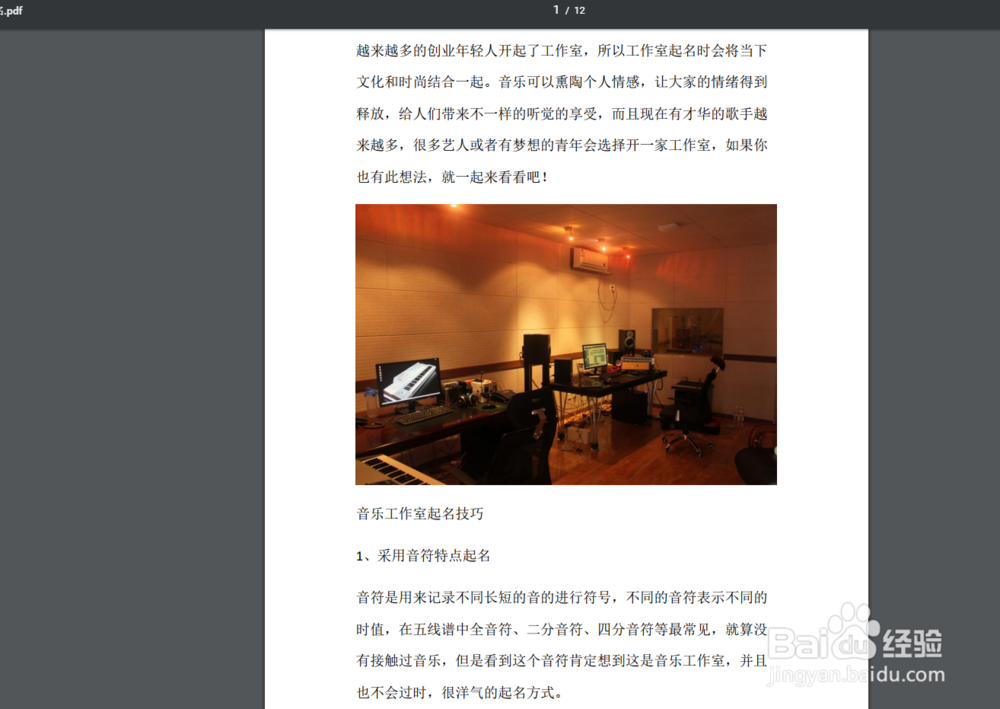
2、然后选择“PDF转PPT”字样选项进行点击
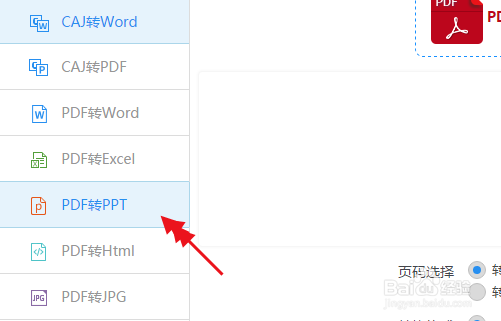
3、进入页面后,点击中间区域,将PDF文件上传到页面中间
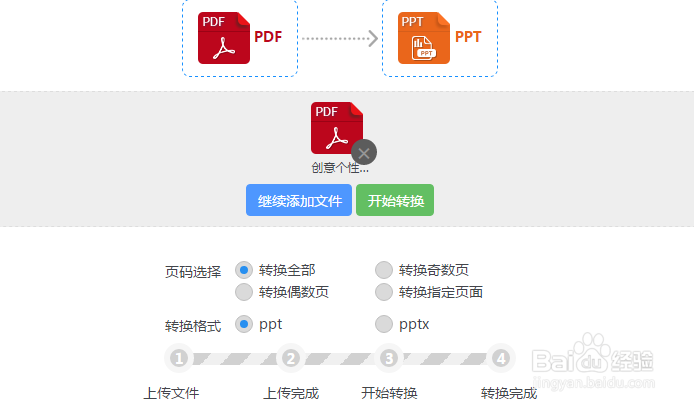
4、之后可以看见页面下方有很多的设置,如果你有相关的需求可以去进行修改设置,如果没有那么就保留系统默认选项
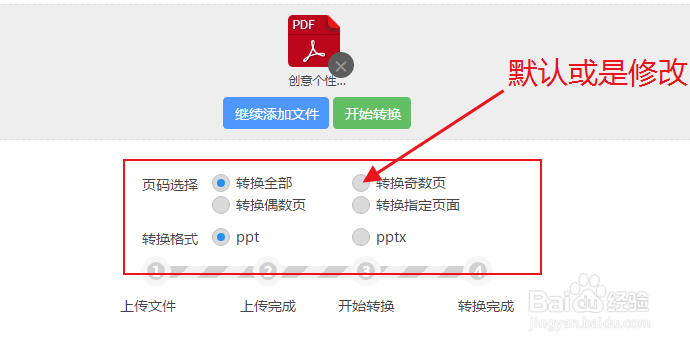
5、最后,点击开始转换,转换时间会根据你文件的大小来决定

6、转换完成后,打开PPT文件,将页面中需要进行替换的图片进行修改,然后保存
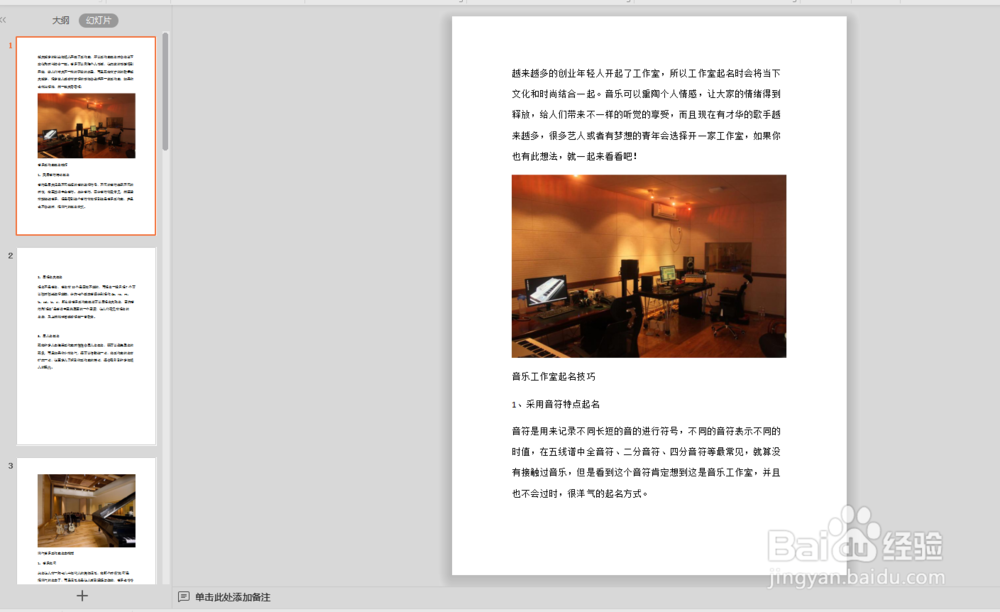
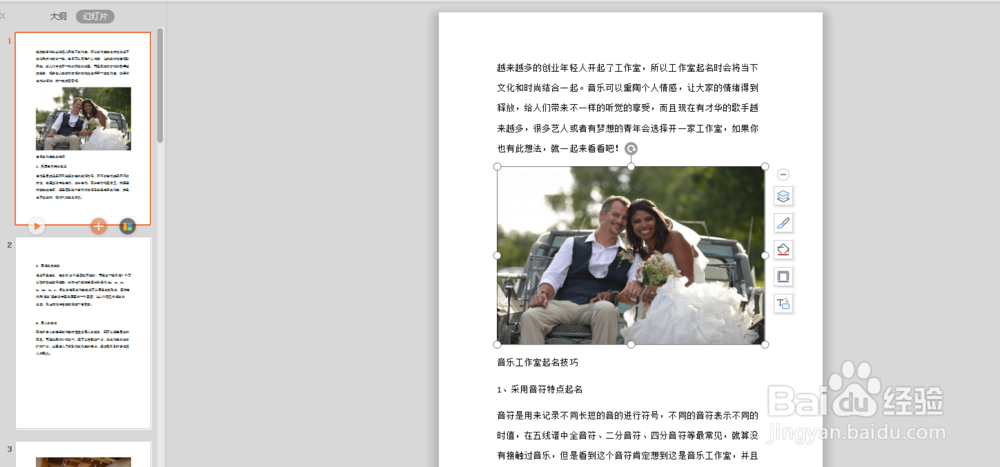
7、将修改完成的PPT文件上传到转换器中“PPT转PDF”页面中

8、之后开始转换,打开转换后的PDF文件,可以看到转换后的PDF文件内容已经修改了
